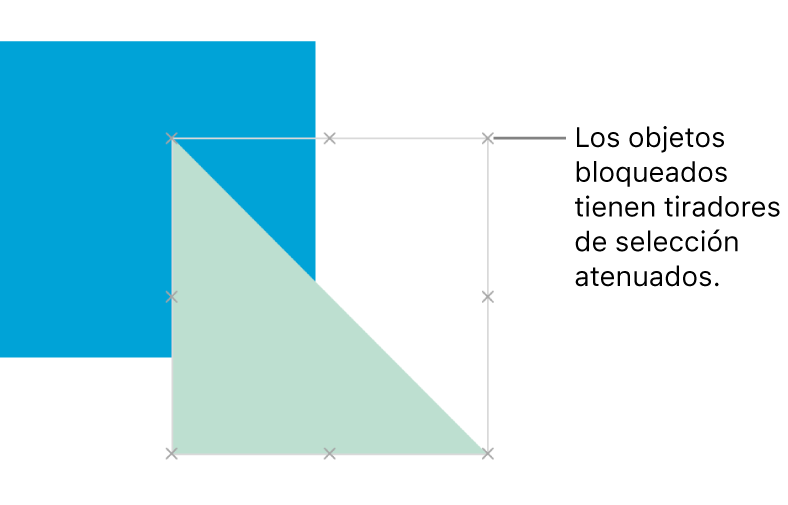Apilar, agrupar y bloquear objetos en Keynote para iCloud
Puedes trabajar con los objetos de una diapositiva y organizarlos de varias maneras:
Apila (u organiza en capas) objetos para dar la idea de profundidad
Agrupa los objetos para moverlos, redimensionarlos o girarlos más fácilmente, como una sola unidad.
Bloquea los objetos para evitar moverlos, modificarlos o eliminarlos por accidente
Apilar objetos
Haz clic en el objeto para que aparezcan sus tiradores de selección (puntos azules) o, si es una tabla, para que aparezcan los números de fila y las letras de columna.
Arrastra para que se solape con uno o más objetos.
Si el objeto es una tabla, tienes que arrastrarla con el recuadro de la esquina superior izquierda de la tabla.
Para cambiar su posición en la pila, haz clic en Disposición en la parte superior de la barra lateral derecha Formato
 y realiza una de las siguientes operaciones:
y realiza una de las siguientes operaciones:Mover un objeto capa a capa: haz clic en “Por debajo” o “Por encima”.
Mover un objeto a la parte superior o inferior de la pila: haz clic en Inferior o Superior.
Agrupar objetos
Selecciona dos o más objetos que quieras agrupar.
En la parte superior de la barra lateral derecha Formato
 , haz clic en Disposición y en el botón Grupo.
, haz clic en Disposición y en el botón Grupo.Nota: Si el botón Grupo está atenuado o no aparece, los objetos seleccionados no se pueden agrupar.
Los objetos agrupados tienen un conjunto de tiradores de selección en lugar de distintos tiradores en cada objeto.
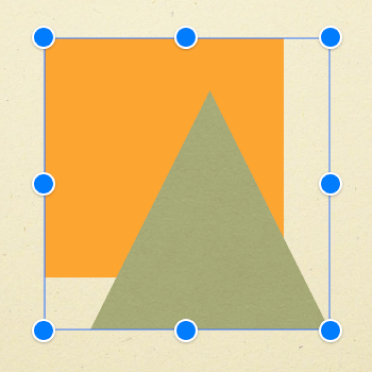
Para separar objetos agrupados, selecciona el grupo, haz clic en Disposición en la parte superior de la barra lateral derecha y, a continuación, haz clic en Desagrupar.
Bloquear o desbloquear objetos
Cuando bloqueas un objeto no puedes modificarlo, ni tampoco su contenido. Por ejemplo, si bloqueas un cuadro de texto, no puedes cambiar su tamaño ni el texto que contiene.
Selecciona uno o más objetos para bloquear o desbloquear.
En la parte superior de la barra lateral derecha Formato
 , haz clic en Disposición y en Bloquear o Desbloquear.
, haz clic en Disposición y en Bloquear o Desbloquear.